ppt插件islide安装步骤分享_装机软件
[摘要]软件大小: 119MB 软件版本: 6.00.2800.1168 软件类型:yesky标签: ppt插件islide安装过程大家清楚吗?还不清楚的朋友们就看下文ppt插件islide安装步骤吧,相...
- 软件大小: 119MB
- 软件版本: 6.00.2800.1168
- 软件类型:
yesky
标签:
ppt插件islide安装过程大家清楚吗?还不清楚的朋友们就看下文ppt插件islide安装步骤吧,相信对各位小伙伴们一定会有所帮助的哦。
1、首先下载islide插件,下载到本机。
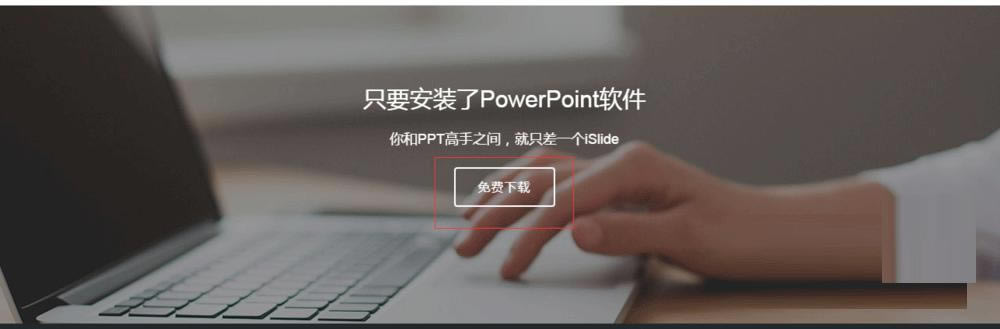
2、双击下载后的exe文件,在弹出的界面中(选择安装语言选择默认的简体中文),然后选择下一步。
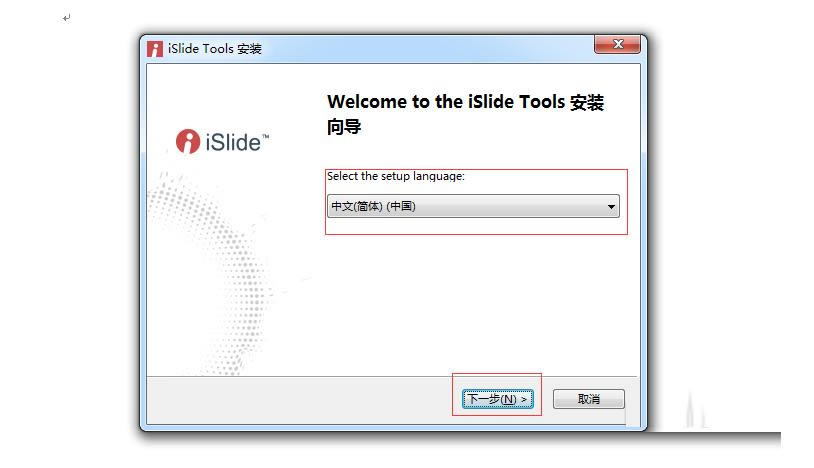
3、在下面的界面中(welcome to the prerequlistites安装向导中),选择下一步即可,进入下一界面。
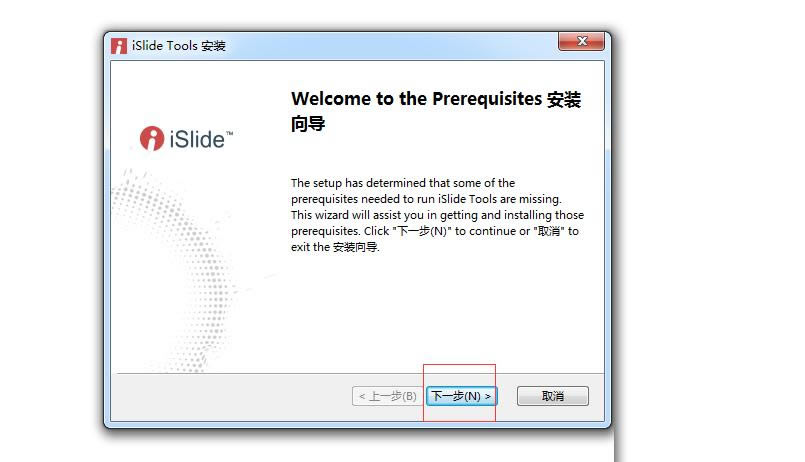
4、islide需要visual Studio tools for office4.0 runtime 和.netframework 4.5支持,点击下一步即可,会自动下载这两个工具。
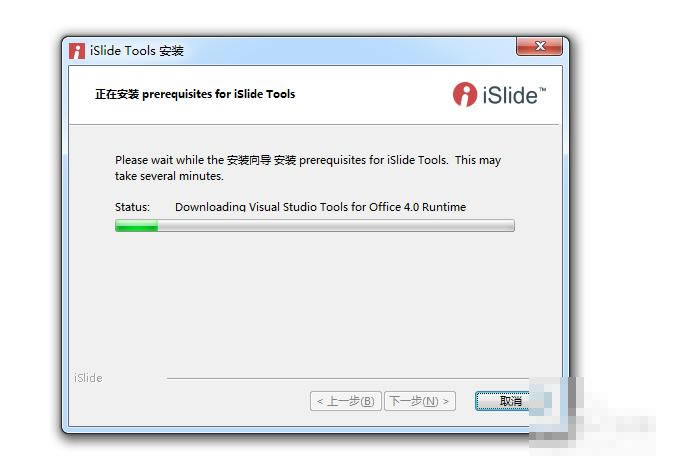
5、等待一段时间后,会提示这两个工具的安装,我们选择接收许可,安装即可。这两个必须的工具就能下载安装了。
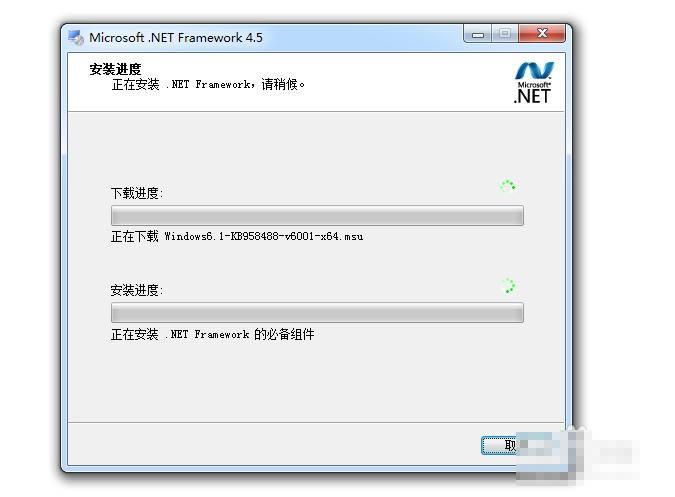
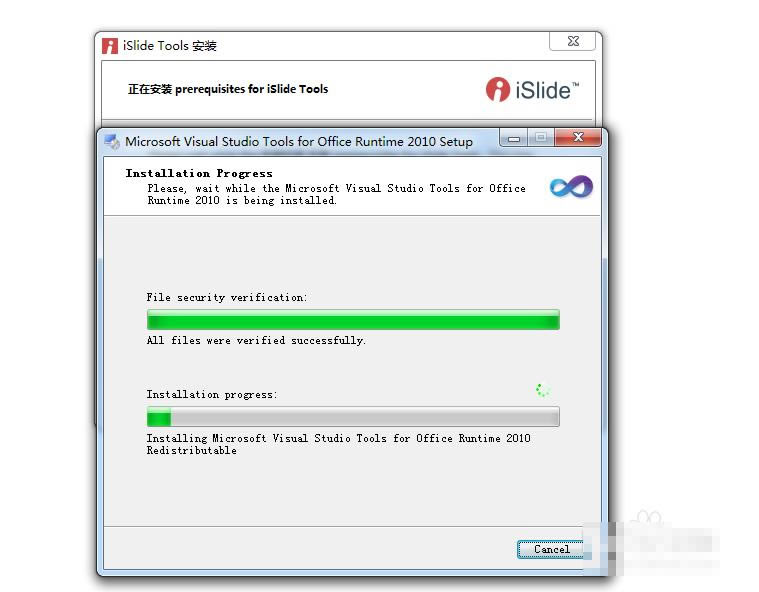
6、然后选择安装路径,点击下一步,进入下一安装界面,然后点击安装。就进入了islide的安装。
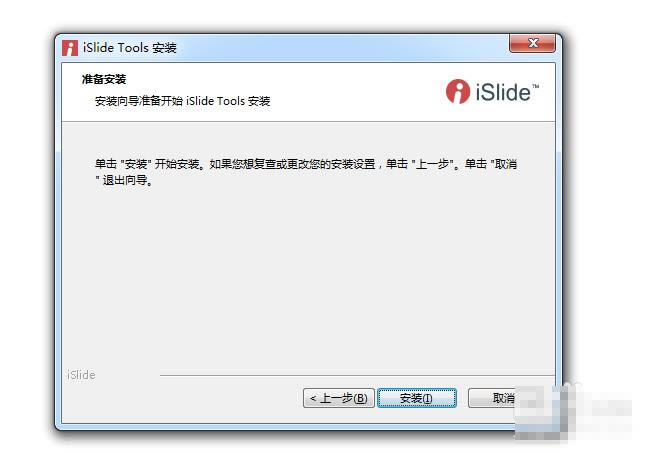
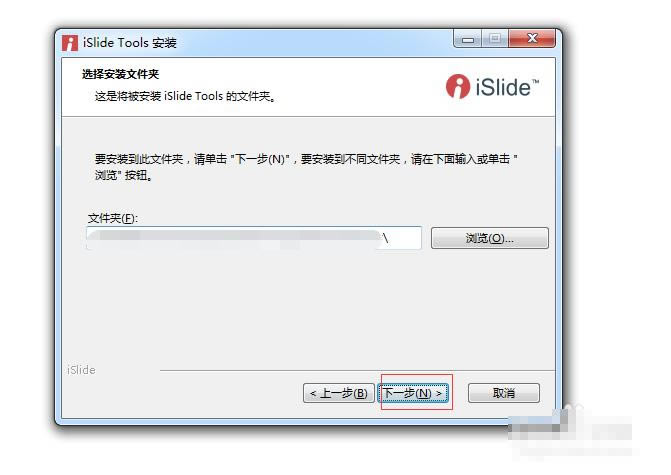
7、安装完成之后,新建一个ppt文档,然后选择安装插件,如果菜单栏中包含了iSlide,证明插件安装成功。
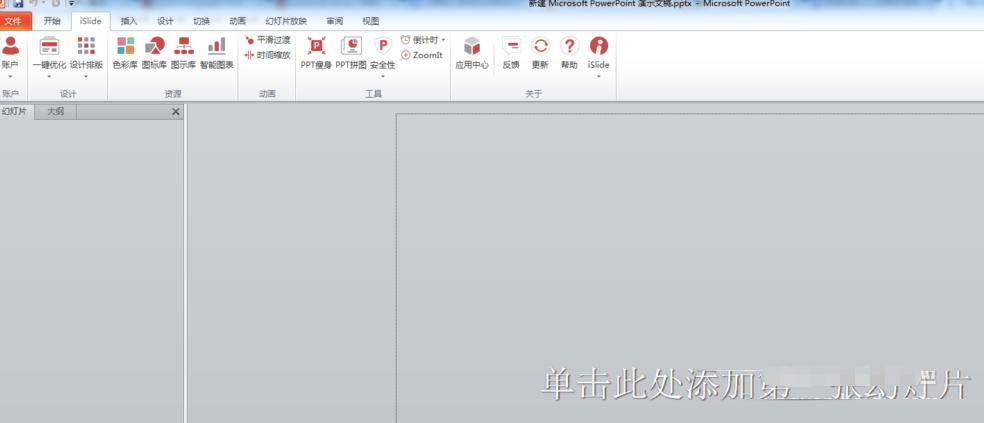
上面就是小编带来的ppt插件islide安装步骤,你们都学会了吗?
装机软件,全自动在线安装过程,无需电脑技术,小白在家也可自己完成安装,纯净稳定,装机必备之选!
……